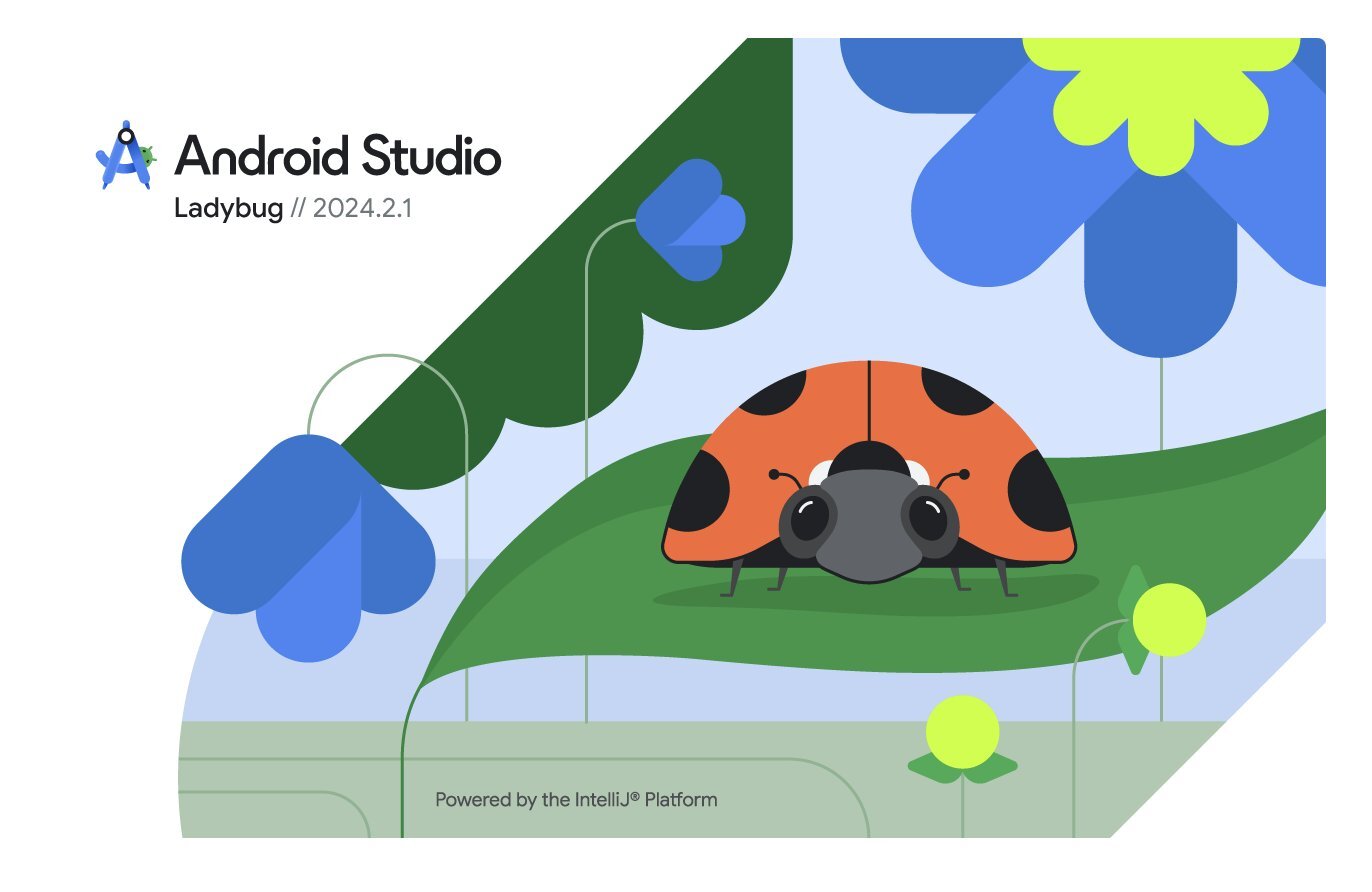
Si eres desarrollador de Flutter y has actualizado Android Studio a su última versión (Ladybug), es probable que hayas experimentado problemas al iniciar tus proyectos. Estos errores suelen estar relacionados con la versión instalada de Java/JDK y la configuración de Gradle. El conflicto principal proviene de la inclusión de la versión 21 de Java con la actualización de Ladybug, lo que provoca incompatibilidades con Flutter y requiere una actualización del Android Gradle Plugin (AGP), lo que puede convertirse en un proceso más complicado de lo que esperabas, especialmente en proyectos ya establecidos.
Solución: Configuración de Java SDK 17
Una solución sencilla para evitar este conflicto es utilizar una versión anterior de Java. Concretamente, la versión Java SDK 17, que es compatible con la mayoría de proyectos Flutter. Aquí tienes los pasos para solucionarlo:
Descargar e instalar Java SDK 17: Puedes descargarlo aquí. Recuerda guardar la ruta de instalación, ya que la necesitarás más adelante.
Configurar Flutter para utilizar Java 17: Abre la terminal y ejecuta el siguiente comando:
flutter config --jdk-dir <javasdk17-path-dir>Esto obliga a Flutter a utilizar Java 17, evitando los conflictos con la versión 21. Asegúrate de que la ruta dirija a la carpeta /Home. Por ejemplo:
flutter config --jdk-dir /Library/Java/JavaVirtualMachines/jdk-17.jdk/Contents/HomeReiniciar Android Studio: Cierra y vuelve a abrir Android Studio para que se apliquen los cambios de configuración.uració.
Actualizar build.gradle: Dentro del archivo android/app/build.gradle, asegúrate de que las versiones de compatibilidad sean las adecuadas:
compileOptions { sourceCompatibility JavaVersion.VERSION_17 targetCompatibility JavaVersion.VERSION_17 } kotlinOptions { jvmTarget = '17' }- Limpiar y reconstruir el proyecto: Ejecuta el comando flutter clean para limpiar la caché del proyecto y luego vuelve a ejecutar el proyecto. ¡Ahora deberías poder iniciarlo sin problemas!
Necesitas ayuda?
Las actualizaciones de herramientas como Android Studio pueden traer desafíos inesperados, pero con soluciones simples como esta, es posible seguir trabajando en nuestros proyectos de Flutter de manera efectiva. Si te has encontrado con más complicaciones o tienes proyectos que necesitan la ayuda de un equipo especializado, no dudes en contactarnos. En Liquid Studio, somos expertos en desarrollo con Flutter y podemos ayudarte a superar cualquier reto técnico que se te presente.